 ブログを運営していると、避けては通れないのが「リンク切れ」。
ブログを運営していると、避けては通れないのが「リンク切れ」。
ここでは、ブログ内のリンク切れチェックに便利なWordPressプラグイン【Broken Link Checker】を紹介していきます。
使い方やリンクの修正方法以外にも、リンク切れが起こってしまう原因やソレがもたらす悪影響なんかも解説していきますね。
こんな人のお役に立てる記事です。

手作業で一つ一つ確認するなんて絶対にイヤだし、リンクエラーがあった時だけ自動で教えてくれると助かるんだけど。
でも、怪しいプラグインは入れたくない・・。
ブログ内のリンク切れをチェックするならBroken Link Checkerが便利
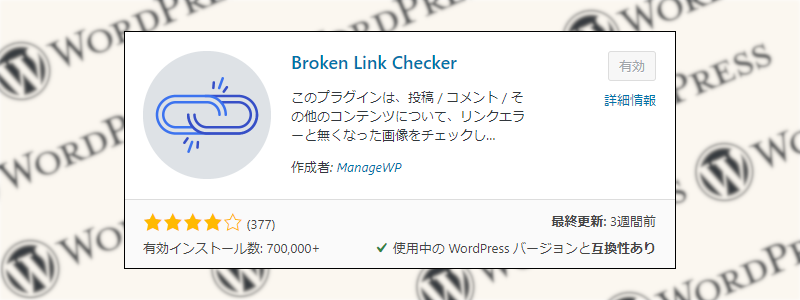
WordPressブログのリンク切れをチェックするなら【Broken Link Checker】が圧倒的に便利且つ使いやすいです。
プラグイン【Broken Link Checker】の特徴はこんな感じ。
もうホント、至れり尽くせりですね。
「Broken Link Checker」を使えば、リンク切れを専門にチェックしてくれる優秀な助手を雇ったようなものです。
しかも無料!こんな便利なプラグインを使わない手はないですね。


たとえば僕の場合、ブログの作成にはブロガーやアフィリエイトターに大人気の有料テーマAFFINGER5(アフィンガー5)を使用してます。
Broken Link Checkerは、AFFINGER5公式マニュアルの中でも「おすすめのプラグイン」として紹介されています。
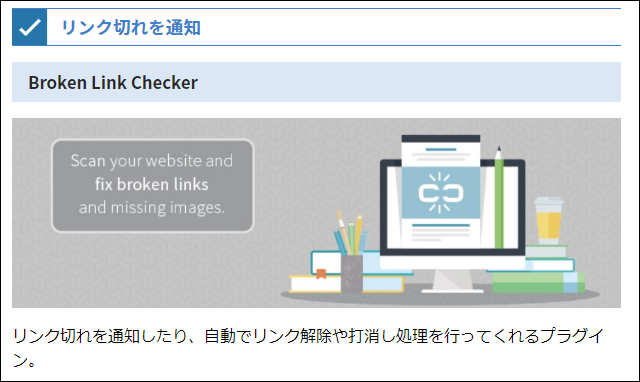
※WINGマニュアルより引用


リンク切れが起こってしまう原因
ブログ内で起こってしまうリンク切れには、4つの原因が考えられます。
- リンク先アドレスの入力ミス
- リンク先ページの削除や閉鎖
- WordPress内から画像を削除
- 内部リンクしているページの削除
- ① リンク先アドレスの入力ミス
リンク先のURLを入力するときに、文字が一文字でも間違っているとリンクエラーが発生します。

- ② リンク先ページの削除や閉鎖
リンク先のページが移動や削除、またはサイトそのものが閉鎖された場合などもリンク切れとなります。
- ③ WordPress内から画像を削除
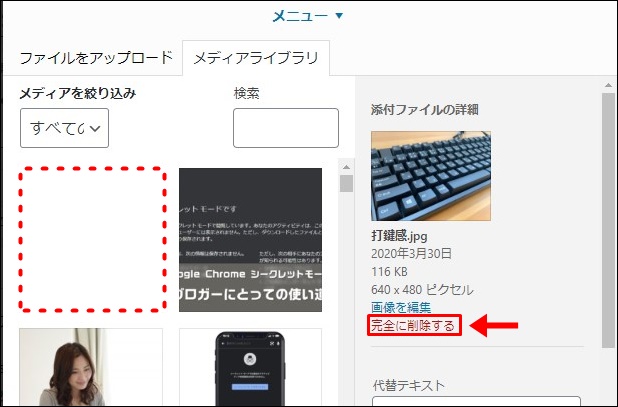
記事内に使用している画像などをWordPress内から削除してしまうと、リンクエラーとなり画像が表示されなくなってしまいます。
- ④ 内部リンクしているページの削除
ブログ内で内部リンクをしている場合も、リンク先の記事を削除してしまった場合はリンク切れとなります。
Broken Link Checkerの使い方
下準備として、まずはBroken Link Checkerをインストール→有効化しておいてください。
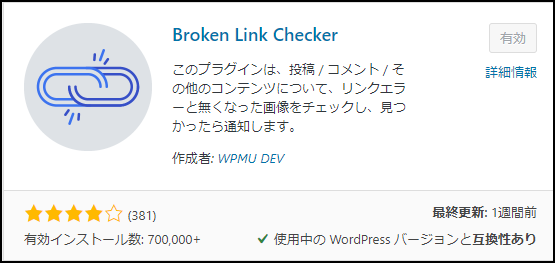
WordPressメニュー→プラグイン→Broken Link Checkerで検索→インストール→有効化
3つのステップで使い方を紹介していきます。
手順
- 設定をする
- リンク切れをチェックする
- リンク切れを修正する
※表示される画面は、使用しているWordPressテーマによって多少異なります。
step
1設定をする
Broken Link Checkerは、デフォルトの設定のままでもとくに問題ありません。
参考までに僕の設定画面を載せておきます。
設定の開き方
WordPressメニュー→設定→リンクチェッカー
- 一般
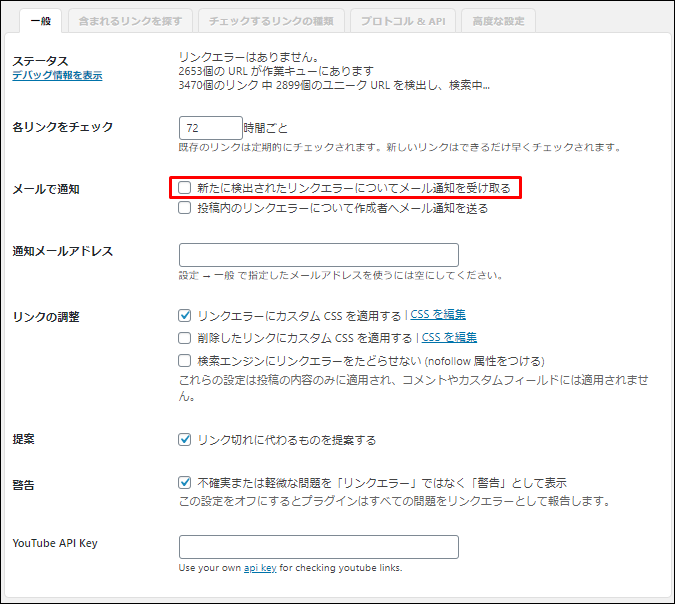
リンクエラーが見つかった時にメールで通知を受け取りたい人は、【新たに検出されたリンクエラーについてメール通知を受け取る】にチェックを入れておきます。
僕の場合は、ほぼ毎日WordPressを開いているのでチェックは入れず画面上で毎回確認をしています。
- 含まれるリンクを探す
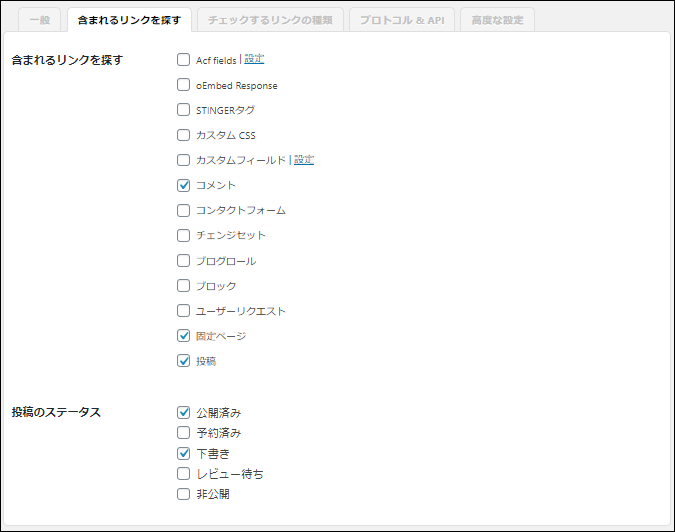
リンクエラーをチェックしたい項目を指定します。
「下書き」は特にチェックする必要ないかも・・です。
- チェックするリンクの種類
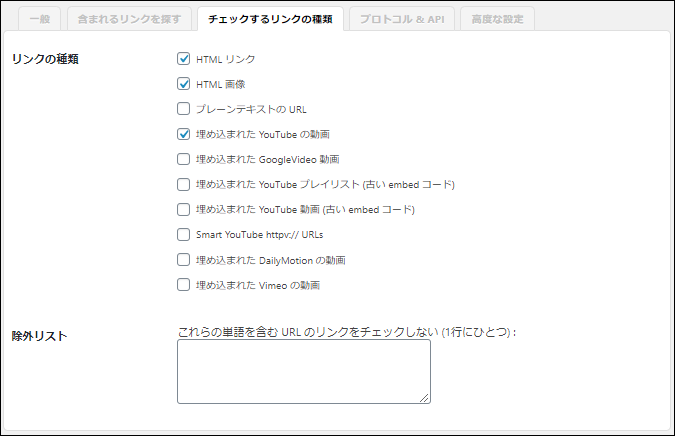
どのようなリンクをチェックするのかを選択します。
- プロトコル&API
こちらはデフォルトの設定のまま特にいじらなくても大丈夫です。
- 高度な設定
こちらも特に設定をする必要はありません。
ただし、通常はセットした時間に定期的に行われるリンク切れチェックを強制的に行いたい場合は、こちらから設定します。

step
2リンク切れをチェックする
リンク切れチェックは、指定した期間内に自動的に行われます。
リンクエラーの結果を見るには、WordPressメニューよりツール→リンクエラーと進みます。
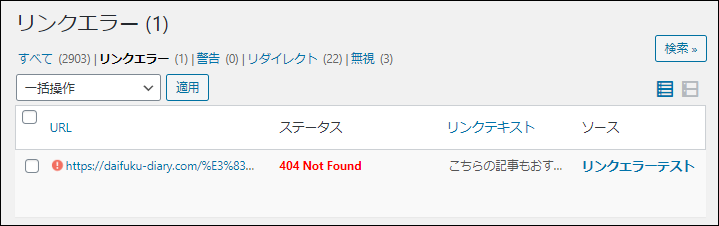
リンクエラーをクリックすると、エラー(リンク切れ)が発生している一覧が表示されます。
step
3リンク切れを修正する
リンク切れエラーに対しては、5つのメニューが表示されます。
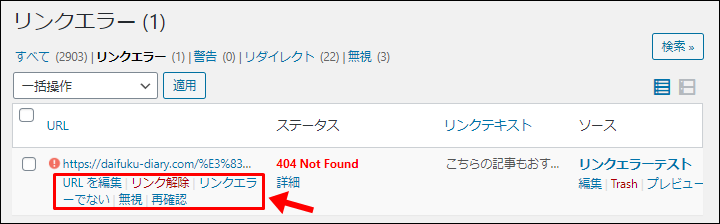
URLを編集:設定されているURLを確認し、編集することができます。
リンク解除:設定されているリンクが記事内から削除されます。(テキストは残る)
リンクエラーでない:リンクエラー一覧から削除されます。
無視:無視という項目に移動します。(無視を選択することでエラー一覧から消える)
再確認:再度リンクをチェックします。(リンク修正時などに利用)
画面左側の編集をクリックすると、該当する記事の編集画面に移動することができます。
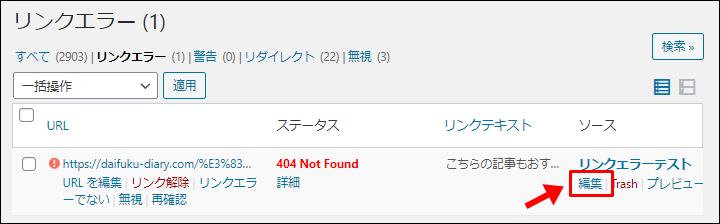
リンク切れがブログにもたらす影響

リンク切れによるエラーによって、SEO的に不利になるということは特にないようです。
ただし、リンク切れは「ブログを訪れてくれたユーザー」や「アフィリエイト」に悪影響があります。
ブログを訪れてくれた人への悪影響
ブログを訪れてくれた人にとっての「リンク切れ」は、言わば裏切り行為ですよね。
だって、「こちらの記事がおすすめ!」なんて言っておいてリンク先が存在しないんだから。
ブログを訪れた検索ユーザーは、こんな感情を抱くはずです。
- せっかく気になる情報を見つけたのに、表示されなくてがっかり
- このブログはしばらく更新していない古いブログなのではないか?
要は、信用度ガタ落ちってことですね。
アフィリエイトへの悪影響
記事を読んでせっかくアフィリエイトリンクをクリックしてくれても、リンクが切れていたのでは何の意味もありませんよね。
リンクをクリックしてページが表示されなければ、大半の検索ユーザーはその記事から離脱するはずです。
で、直接Googleなどで商品名やサービス名でアフィリエイト商品を検索。
これでは当然、自分の成果にはなりませんよね。
アフィリエイトリンクのリンク切れは、超がつくほどのチャンスロスです。
まとめ:リンク切れのない使いやすいブログを目指そう
プラグイン【Broken Link Checker】を使えば、ブログ内で発生するリンク切れを簡単に防ぐことができます。
しかも無料!
こんな優秀な助手(プラグイン)を使わない手はないです!
Broken Link Checkerを使って、ユーザーにも自分にも優しいブログを作りましょう。

